Tecnobits - TecnoBits 常见问题 - 如何在电脑上下载 iTunes
在当今的数字时代,音乐和娱乐已成为我们生活的重要组成部分。 对于许多用户来说,在个人计算机上使用 iTunes 是整理和欣赏音乐收藏的首选方式。 如果您是其中之一,并且您正在寻找如何在 PC 上下载 iTunes,那么您来对地方了。 在本文中,我们将逐步指导您,以便您可以快速轻松地安装此应用程序。 继续阅读以了解一切 你需要知道什么 关于如何下载 iTunes 在您的PC上 并享受它的所有功能。
在 PC 上下载 iTunes 的最低系统要求
要在您的电脑上下载 iTunes,请确保您的系统满足以下最低要求:
OS: iTunes 与 Windows 7 或更高版本兼容。
处理器: 建议使用至少 1 GHz 的处理器以获得最佳性能。
内存: 系统必须至少有 512 MB RAM。
存储: 确保您的设备上至少有 400 MB 的可用空间。 硬盘 用于安装和存储文件。
显卡: 建议使用支持 DirectX 9.0 的视频卡,以利用 iTunes 的所有视觉功能。
除了最低系统要求外,请注意,要在 iTunes 上播放音乐和视频,您可能需要快速且稳定的互联网连接。 此外,某些 iTunes 服务和功能可能需要 Apple 帐户和 App Store 访问权限。
请记住,这些只是在您的 PC 上安装 iTunes 的最低要求。 如果您想使用一些高级功能或下载额外的内容,您可能需要更强大的系统。 请参阅 Apple 文档以获取更多详细信息和其他建议。
直接从苹果官网下载iTunes
为此请遵循以下简单步骤:
步骤1: 打开您最喜欢的网络浏览器。
步骤2: 使用以下 URL 导航至 Apple 官方网站: https://www.apple.com/itunes/
第3步: 进入 Apple 网站后,查找 iTunes 专用部分。该部分通常位于主页顶部。
现在您已进入 iTunes 部分,根据您的操作系统,有多种下载程序的选项:
如果您拥有装有 iOS 的 iPhone 或 iPad,只需单击 iTunes 部分中的“App Store”按钮即可重定向到 Apple App Store,您可以在其中找到并安装 iTunes。
如果您使用的是 Mac,您会看到一个直接下载 iTunes 的链接,标有“立即下载”或“获取”。单击该链接,iTunes 下载将自动开始。
如果您使用的是 Windows PC,则需要在 iTunes 部分中查找“Windows 版 iTunes”链接。单击该链接,将打开一个新页面,其中包含“下载”或“安装”按钮。单击该按钮,iTunes 下载将开始。
下载 iTunes 后,只需按照提供的安装说明进行操作,您就可以享受这款流行媒体播放器提供的所有功能。
成功下载和安装过程的步骤
为确保下载和安装过程成功,请按照以下关键步骤操作。 首先,验证您的互联网连接是否稳定可靠。 下载和安装文件时,连接缓慢或中断可能会导致问题。 如果可能,请连接到有线网络以确保最佳体验。
确保互联网连接后,确定下载的可信来源。 避免可疑网站或可能包含恶意软件或不需要的软件的链接非常重要。请务必搜索官方网站或认可的应用程序商店,例如 Google Play 商店或应用商店。
当您准备好开始下载时,请注意软件的说明和要求。 某些程序可能需要一定量的磁盘空间、特定版本的操作系统或之前的更新。 在开始下载之前,请确保您有足够的可用空间并满足所有要求。 请记住,在安装过程中,您可以选择根据自己的喜好自定义设置。 仔细阅读每个步骤,然后毫不犹豫地选择适合您需求的选项。
解决下载和安装 iTunes 时的常见问题
尝试下载和安装 iTunes 时,有时会出现一些让用户感到沮丧的问题。 以下是一些常见问题及其解决方案,以便您可以在设备上快速享受音乐体验:
1、下载失败:
检查您的互联网连接以确保连接正确。
暂时禁用任何可能阻止下载的安全软件。
尝试从 Apple 官方网站而不是第三方来源下载 iTunes。
2、安装问题:
确保您的操作系统满足 iTunes 的最低要求。
擦拭硬盘以释放足够的安装空间。
以管理员身份运行 iTunes 安装程序以避免权限问题。
3、与现有软件的冲突:
暂时禁用任何可能干扰 iTunes 安装的防病毒或防火墙软件。
在安装新版本之前,请确保您的设备上没有安装其他版本的 iTunes。
如果仍然存在冲突,请考虑卸载任何其他 Apple 相关软件,然后重试 iTunes 安装。
按照这些提示和技术来解决下载和安装 iTunes 时的常见问题,很快您就可以享受流畅的音乐体验。
独家内容 - 点击这里 如何放大电脑上的字体错误代码 2: 如何排除故障 并继续安装
如果您在安装过程中遇到错误代码2,请不要担心,有解决方案可以解决此问题并顺利继续安装。 在这里,我们介绍了您可以遵循的一些步骤:
1. 检查互联网连接:确保在整个安装过程中拥有稳定的互联网连接。 连接失败可能会导致错误代码 2。如果您使用的是 Wi-Fi,请重新启动路由器或切换到有线连接。
2. 检查系统要求:确保您的计算机满足安装的最低系统要求。 检查操作系统的兼容性、磁盘空间量和可用 RAM。 如果您不满足要求,请先更新您的设备,然后再尝试安装。
3. 以管理员身份运行安装程序:右键单击安装文件并选择“以管理员身份运行”选项。这将授予安装程序必要的权限,并有助于避免可能发生的权限冲突。生成错误代码 2. 另外请务必暂时禁用任何可能干扰安装过程的防病毒程序或防火墙。
请记住,这些只是安装过程中修复错误代码 2 的一些基本“步骤”。 如果问题仍然存在,我们建议联系您尝试安装的软件或服务的技术支持,因为他们可能能够为您提供其他步骤或特定解决方案。
安装后设置和自定义 iTunes
在设备上安装 iTunes 后,您将有机会根据自己的喜好对其进行设置和自定义。 在这里,我们向您展示如何充分利用它:
调整:
如果您有 Apple 帐户,则可以登录 iTunes 来访问之前购买的所有内容,包括歌曲、电影和应用程序。
如果你没有 苹果账户,您可以直接从 应用程序轻松免费地创建一个新的。
登录后,您将能够将音乐库和播放列表与所有 Apple 设备同步。
库定制:
要将歌曲添加到您的资料库,只需将它们拖放到 iTunes 主窗口中即可。
您可以创建播放列表,以按流派、情绪或您想要的任何其他标准 组织歌曲。
使用排序功能按字母顺序或添加日期对歌曲进行排序。
播放设置:
要自定义歌曲的播放,请找到屏幕底部的播放栏,然后使用控件调整音量、暂停或快进。
探索高级选项以激活重复模式、自动混合歌曲或调整声音均衡。
不要忘记在 iTunes 中设置电影和电视节目的字幕和音频首选项。
将 iOS 设备与 PC 上的 iTunes 同步
为了让您的iOS设备与PC上的iTunes高效同步,需要遵循几个简单的步骤并了解其主要功能,下面我们将介绍如何顺利地执行此过程:
1. 使用以下命令将您的 iOS 设备连接到 PC USB电缆 提供。 请务必使用 USB 2.0 或 3.0 端口以获得最佳连接。
2. 在 PC 上打开 iTunes。 如果您尚未安装,请从 Apple 官方网站下载并安装。
• 如果您之前已将您的设备与另一台 PC 上的 iTunes 同步,请务必在您当前的 PC 上对其进行授权。转到 iTunes 中的“帐户”部分,然后选择“授权”> 授权这台计算机。
• 是的,它就是 第一次 当您将设备与这台电脑上的 iTunes 同步时,系统会要求您信任该设备。请确保您在 iOS 设备上选择“信任”以允许同步。
3. 连接并授权您的设备后,您可以通过选择要同步的项目来自定义同步。在 iTunes 的“摘要”选项卡中,您可以找到用于同步 音乐、视频、应用程序、 照片等的选项。您还可以启用自动同步,以便在每次连接时更新您的设备。
请记住,它使您可以在两台设备上保持文件更新。 请遵循以下步骤并充分利用此工具来有效地管理您的内容而不会出现任何复杂情况。
如何使用 iTunes 将音乐和其他文件传输到 iPhone 或 iPad
如果您想在 iPhone 或 iPad 上欣赏您喜爱的音乐,iTunes 是将音频文件和其他类型的媒体传输到 Apple 设备的完美解决方案。通过 iTunes,您可以轻松同步您的音乐库并将文件从计算机传输到您的移动设备。 下面我们将向您展示传输音乐和其他文件的简单步骤:
步骤1: 使用 USB 数据线将 iPhone 或 iPad 连接到计算机。
确保您的计算机上安装了 iTunes。
解锁您的移动设备并在弹出窗口中确认连接。
步骤2: 在计算机上打开 iTunes,然后选择窗口左上角的 设备图标。
如果您没有看到设备图标,请将 iTunes 更新到最新版本。
在设备概述页面上,您将找到不同的选项卡来管理同步和 文件传输.
步骤3: 选择与要传输的文件类型相对应的选项卡,例如歌曲的“音乐”或视频的“电影”。
您可以创建特定的播放列表以仅传输某些歌曲或专辑。
单击“同步”将选定的文件传输到您的 iPhone 或 iPad。
独家内容 - 点击这里 如何重新启动 LG Pro Lite 手机。现在您可以在移动设备上欣赏音乐和其他文件了。 请记住,iTunes 使您可以完全控制要传输的内容,并允许您以简单的方式组织多媒体库。 在 iPhone 或 iPad 上享受音乐体验!
iTunes 库管理:组织、排序和编辑歌曲
iTunes 库管理对于保持所有歌曲的组织和分类至关重要。 借助各种可用的组织功能,您可以确保快速轻松地找到您喜爱的音乐。 以下是一些用于组织和编辑 iTunes 资料库的有用工具和技术:
1.标签和元数据: 标签和元数据是重要的细节,可让您轻松分类和搜索歌曲。您可以编辑艺术家姓名、专辑标题、流派和发行年份等信息。使用 信息功能访问特定歌曲的 标签设置和 元数据。
2. 自定义播放列表: 播放列表允许您将具有共同点的歌曲分组,无论是按流派、情绪还是您想要的任何其他特征。您可以手动创建播放列表或使用“创建智能播放列表”功能。根据特定条件自动生成列表,例如歌曲长度或播放日期。
3.“分类和整理”功能: iTunes 提供了一项名为“分类和组织”的功能,可让您根据不同方面(例如音乐流派、歌曲长度、发布年份等)自动查看和分类您的资料库。对于那些拥有大量音乐库并希望快速有效地组织的人来说,此工具非常有用。
将音频 CD 导入到 PC 上的 iTunes
要将音频 CD 导入到 PC 上的 iTunes,您需要执行几个简单的步骤。首先,确保您的计算机上安装了最新版本的 iTunes。 然后,将音频 CD 插入 PC 的 CD-ROM 驱动器。 一旦 iTunes 检测到 CD,它将出现在应用程序的侧栏中。
要导入 CD 中的所有歌曲,只需右键单击侧栏中的 CD 名称,然后选择“导入 CD”。如果您愿意,您还可以选择要导入的特定歌曲。 在 iTunes 屏幕的底部,您将能够看到导入歌曲的进度。 完成后,导入的歌曲将自动添加到您在 iTunes 中的音乐库中。
值得一提的是,您可以在 iTunes 中自定义导入设置以满足您的喜好。 您可以通过单击菜单栏中的“编辑”并选择“首选项”来访问这些选项和设置。从那里,您可以选择导入格式、音质、导入歌曲的目的地等选项。现在您就可以在 iTunes 上欣赏您最喜欢的音乐了!
如何在 PC 上使用 iTunes 备份 iOS 设备
使 备用 从您的 iOS 设备 使用 iTunes 在电脑上 这是保护您的重要数据的安全有效的方法。 通过 iTunes,您可以备份 iPhone、iPad 或 iPod 上的所有信息,从应用程序和设置到照片和联系人。按照以下简单步骤操作,即可确保您的数据始终受到保护。
1. 使用提供的 USB 电缆将您的 iOS 设备连接到 PC。 确保您的 PC 安装了 最新版本的 iTunes。 如果没有,请从 Apple 官方网站下载并安装。
2. 在 PC 上打开 iTunes,然后选择 iTunes 窗口左上角出现的 iOS 设备图标。如果没有看到该图标,请检查您的设备是否已正确连接并解锁。
3. 在“摘要”选项卡中,向下滚动直至找到“备份”部分,然后选择“立即备份”选项。这将开始备份设备上的所有数据,包括应用程序、照片、联系人和设置。
请记住,完成备份后,您可以将其恢复到您的 iOS 设备,以备将来需要恢复数据或设置时使用。 此外,建议定期进行备份,以确保您的 PC 上始终安全存储最新版本的数据。
在 PC 上更新和卸载 iTunes
在PC 上更新 iTunes:
为了确保 iTunes 在 PC 上的最佳性能,保持软件最新非常重要。Apple 不断发布新版本的 iTunes,在性能、安全性和功能方面进行改进,因此建议定期更新。 请按照以下步骤更新 PC 上的 iTunes:
在您的 PC 上打开 iTunes。
单击 iTunes 屏幕顶部的“帮助”菜单。
从下拉菜单中选择“检查更新”,让 iTunes 检查新版本。
如果发现新的更新,请单击“下载”并按照说明完成安装。
在 PC 上卸载 iTunes:
如果您不想再在您的 PC 上使用 iTunes,可以轻松卸载它。 我们在这里向您展示如何操作:
打开电脑的开始菜单并选择»设置»。
在设置窗口中,单击“应用程序”。
在已安装的应用程序列表中,找到 iTunes 并选择它。
单击“卸载”并确认操作。
按照卸载向导的说明完成该过程。
独家内容 - 点击这里 访问任何手机隐藏菜单的代码请记住,卸载 iTunes 也会删除所有相关数据,例如歌曲和资料库。请务必备份您的 你的文件 卸载软件之前。 如果您决定将来再次使用iTunes,可以从Apple官方网站下载最新版本。
确保 iTunes 在 PC 上正常运行的安全和维护建议
安全性:
请勿与未经授权的人员共享您的 iTunes 帐户。 确保您的信息安全并防止对您的音乐库进行不必要的访问。 密码
对 iTunes 中存储的购买内容和个人数据进行加密。这可以确保更好地保护您的信息。
避免从不可信来源下载应用程序。 仅使用官方App Store,以最大限度地降低恶意软件的风险。
让您的软件保持最新状态。iTunes 更新提供安全改进并修复已知漏洞。
MANTENIMIENTO:
定期清理您的 iTunes 资料库,删除未使用的歌曲或视频。 这将提高程序的速度和性能。
定期将音乐库备份到外部驱动器。 因此,如果数据丢失,您可以毫无问题地恢复它。
不要超过您电脑的存储容量。保持足够的可用磁盘空间以避免可能的系统崩溃或崩溃。
使用 iTunes 时避免运行繁重的程序。 这可能会导致性能问题并影响播放器的操作。
优化:
根据您的需要配置 iTunes 偏好设置。 这将允许您自定义程序并以最佳方式使用它。
使用播放列表和类别来组织您的音乐库。这样可以更轻松地查找歌曲并改善用户体验。
使用 iTunes 工具管理和同步您的资料库 与其他设备,例如 iPhone 或 iPod。
删除资料库中的重复文件以节省空间并避免搜索特定歌曲时出现混乱。
Q&A
问:哪里可以下载 PC 版 iTunes?
答:您可以直接从Apple 官方网站下载 PC 版 iTunes。 您只需访问网站 https://www.apple.com/es/itunes/download/ 并选择与您的操作系统相对应的下载按钮。
问:在 PC 上安装 iTunes 的最低系统要求是什么?
答:要在 PC 上安装 iTunes,您需要满足以下最低系统要求:
– 1 GHz 处理器或更高
– Windows 7 或更高版本(较新版本的 iTunes 可能需要较新版本的 Windows)
– 2 GB RAM
– 400 MB 可用硬盘空间
- 与 DirectX 9 或更高版本兼容的显卡
- 用于从 iTunes Store 下载音乐、电影和其他内容的互联网连接
问:在我的 PC 上下载 iTunes 后应该做什么?
答:iTunes 安装程序下载到您的电脑后,只需单击下载的文件并按照安装向导的分步说明进行操作即可。 继续之前,请务必阅读并接受条款和条件。
问:我可以从多个设备访问我的 iTunes 帐户吗?
答:是的,您可以从多个设备访问您的 iTunes 帐户,只要您在每台设备上使用相同的帐户登录即可。 因此,您可以在不同设备上同步欣赏音乐、电影和其他内容库。
问:如何将 iTunes 资料库同步到我的 iPhone 或 其他设备 苹果?
答:要将 iTunes 资料库与 Apple 设备同步,请首先使用 USB 数据线将设备连接到电脑。 接下来,打开 iTunes 并在侧栏中选择您的设备。 从那里,您可以选择要同步的内容,例如音乐、电影、照片等。
问:是否可以从 iTunes 中的 App Store 下载应用程序?
答:是的,您可以从 App Store 直接将应用程序下载到 PC 上的 iTunes。您只需打开 iTunes,单击“App Store”选项卡并浏览不同类别的可用应用程序。 找到所需的应用程序后,只需单击“获取”按钮即可开始下载并将其安装到您的设备上。
跟随之路
简而言之,在您的 PC 上下载 iTunes 是一个简单实用的过程,它将允许您访问各种多媒体内容并管理您的 Apple 设备。 有效率的。 通过上面详细的步骤,您已经学会了如何在计算机上下载并安装该平台,从而确保您拥有 iTunes 提供的所有功能。
请务必记住检查最低系统要求,并确保您在下载过程中拥有稳定的互联网连接。此外,请务必注意 iTunes 会定期更新,因此,我们建议您保持程序更新,以便享受最新功能和性能改进。
事实证明,iTunes 是 Apple 用户的基本工具,既可以欣赏音乐、电影、连续剧和播客,也可以同步和制作设备的备份副本。 充分利用该平台提供的所有功能,充分利用 Apple 的数字体验。
我们希望本文对您有用,并且您现在可以享受 iTunes 在 PC 上提供的所有好处。 如果您有任何其他问题或疑虑,请随时发表评论或联系官方 Apple 支持。 下载 iTunes 并开始在您的计算机上享受无与伦比的多媒体体验!
塞巴斯蒂安维达尔我是 Sebastián Vidal,一位热衷于技术和 DIY 的计算机工程师。此外,我是 tecnobits.com,我在其中分享教程,以使每个人都更容易访问和理解技术。